API 검색 및 사용량
API 검색 및 사용은 조직 전체에서 API를 사용하는 데 있어 중요한 부분입니다.
이 단원에서는 API Center VS Code 확장을 통해 API를 쉽게 검색하고 사용할 수 있는 방법을 알아봅니다.
필수 조건
VS Code에서 API Center 확장을 통해 API를 관리하려면 다음을 수행해야 합니다.
- Visual Studio Code를 설치합니다.
- API Center 확장 설치
다음 Visual Studio Code 확장은 선택 사항이며 표시된 대로 특정 시나리오에만 필요합니다.
- REST 클라이언트 확장 - HTTP 요청을 보내고 Visual Studio Code에서 응답을 바로 보는 데 필요
- Microsoft Kiota 확장 - API 클라이언트를 생성하는 데 필요
API 검색 및 사용량
Visual Studio Code에서 모든 API, 버전, 정의, 환경, 배포가 포함된 조직의 API 카탈로그를 바로 볼 수 있습니다. 한눈에 조직 내에서 사용할 수 있는 모든 API에 대한 개요를 즉시 확인할 수 있습니다.
하지만 조직에 수백 또는 수천 개의 API가 있다면 어떨까요? 걱정하지 마세요. 아래와 같이 검색 아이콘을 통해 API를 검색할 수 있습니다.
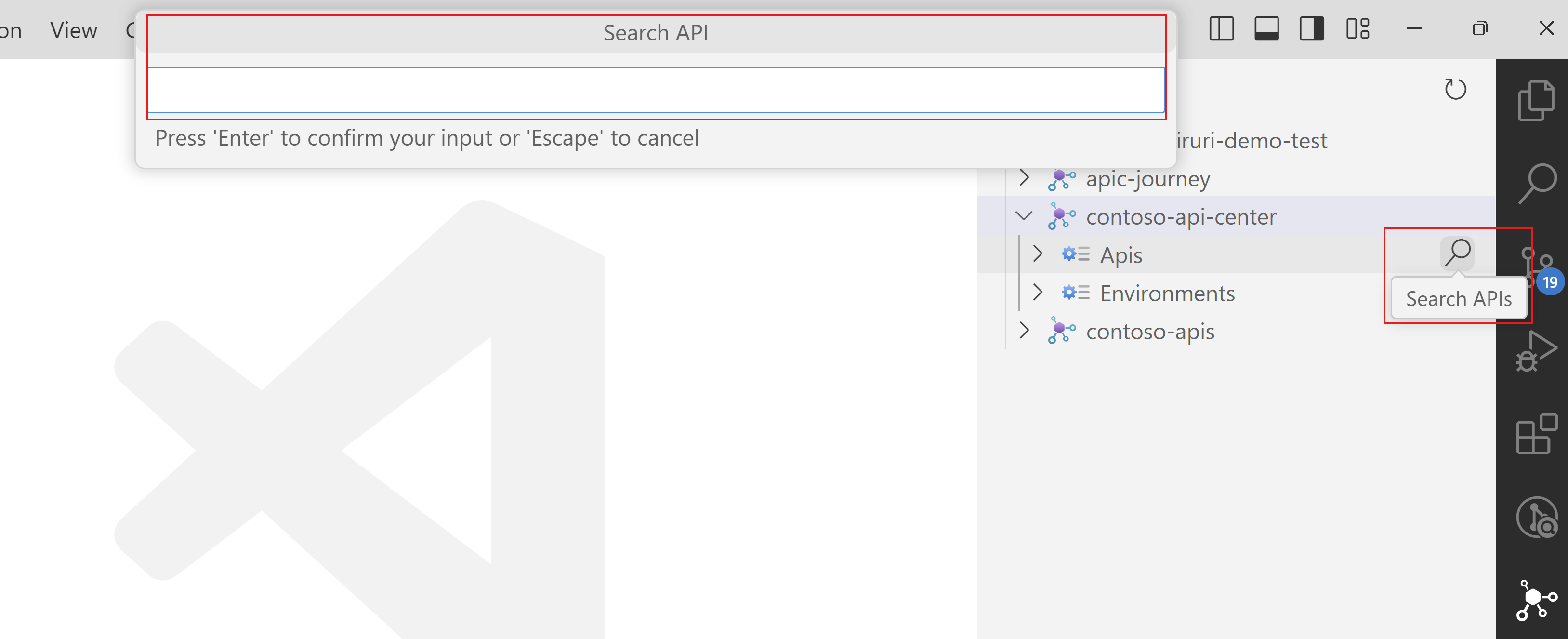
API 문서 보기
VS Code에서 API에 대한 API 문서 및 테스트 엔드포인트에 빠르게 액세스하고 미리 볼 수도 있습니다.
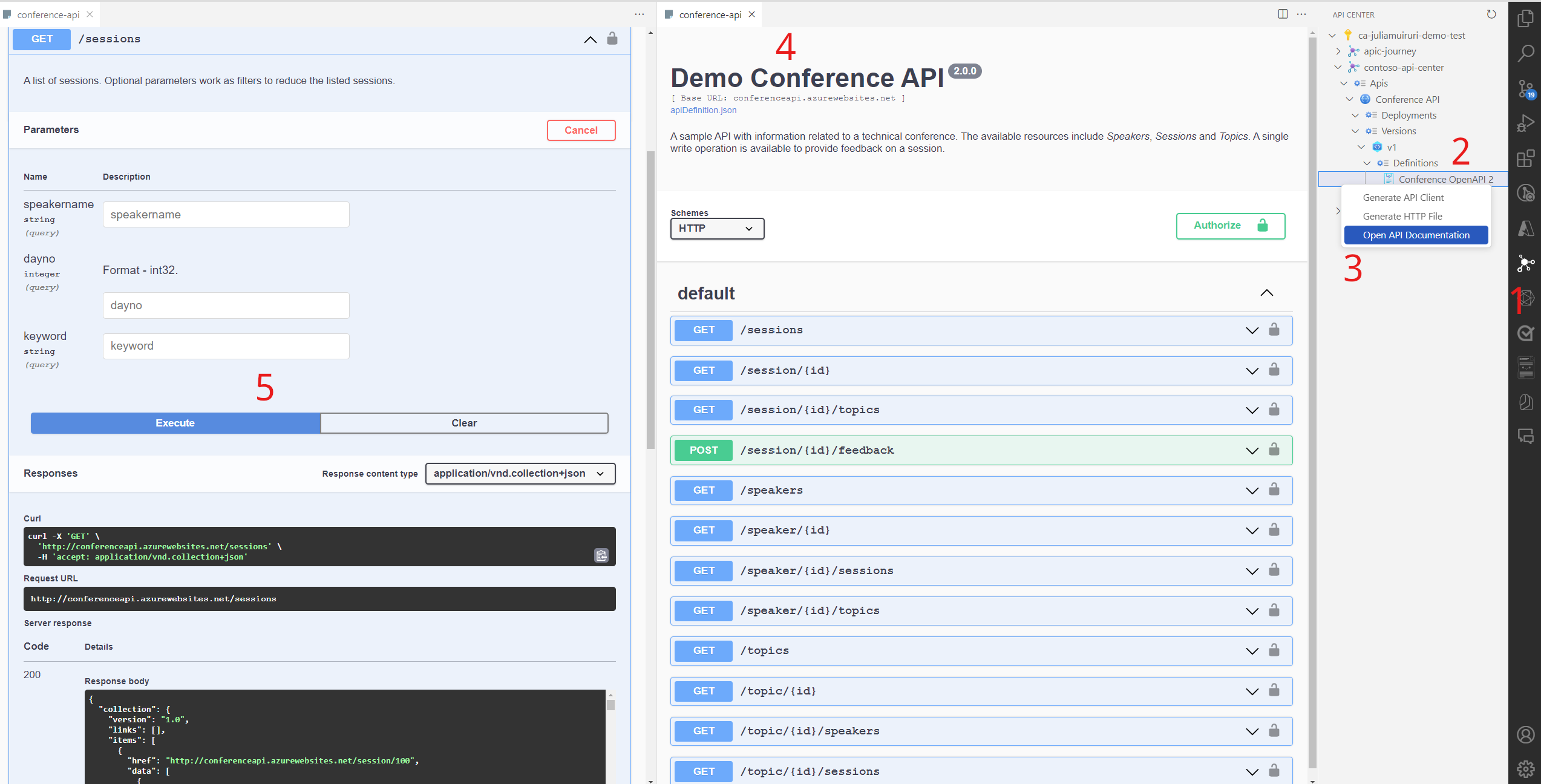
- 탭에서 API Center 확장을 엽니다.
- API 센터 트리 뷰를 확장하여 API 정의를 표시합니다.
- 정의를 마우스 오른쪽 단추로 클릭하고 API 설명서 열기를 선택합니다.
- API 정의에 대한 Swagger UI가 있는 새 탭이 표시됩니다.
- 엔드포인트를 선택하고 사용해 보기를 선택한 뒤 필수 매개 변수를 제공하고 실행을 선택합니다.
API 사용해 보기
API Center 확장을 사용하면 API Center에서 제공되는 API 정의를 기반으로 .http 파일을 볼 수 있습니다. 이 파일에서 http 요청을 직접 보내고 편집기에서 바로 응답을 볼 수 있습니다.
참고 항목
이 기능을 사용하려면 REST 클라이언트 확장을 설치해야 합니다.
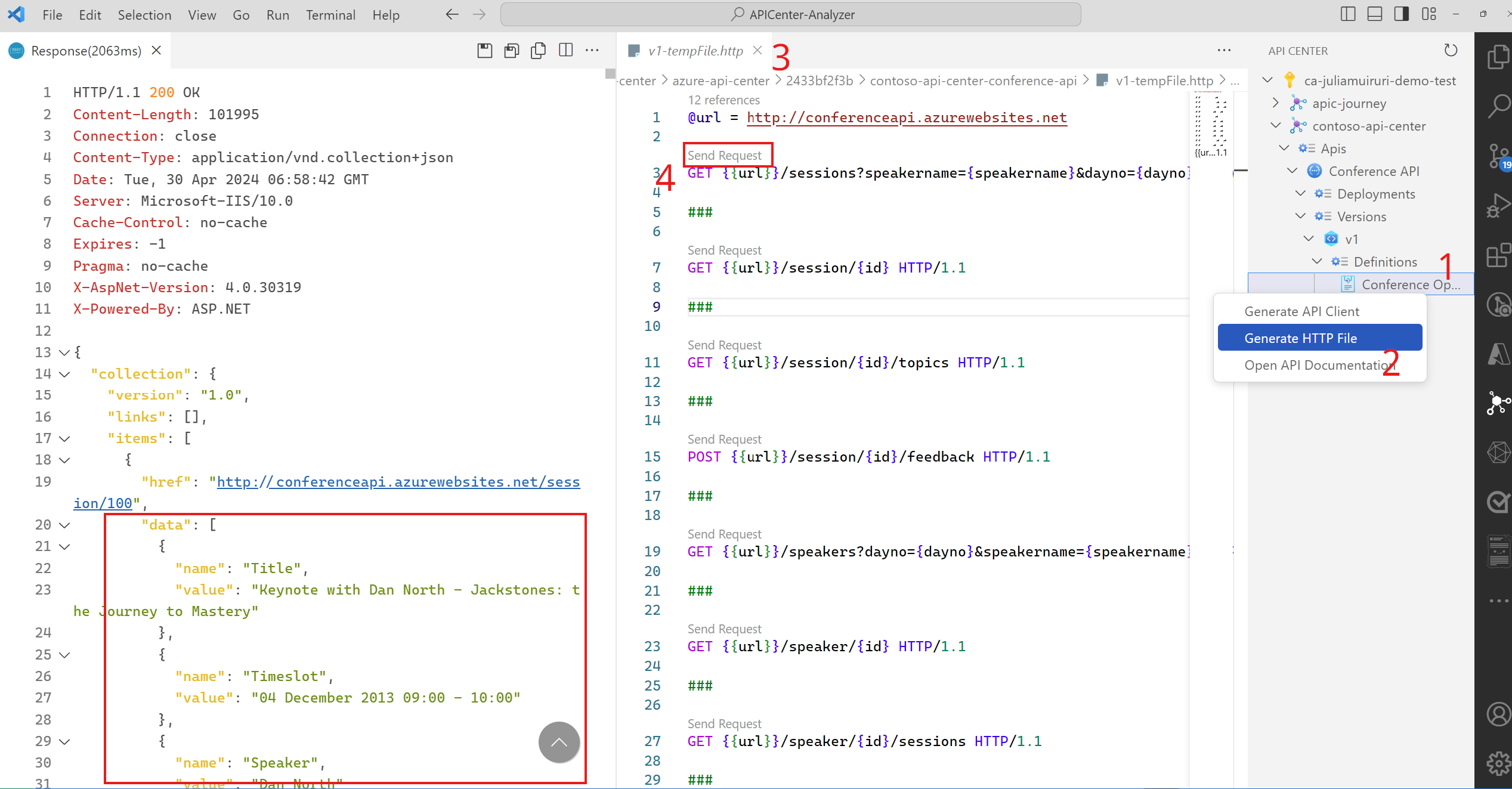
- API 센터 트리 뷰를 확장하여 API 정의를 표시합니다.
- 정의를 마우스 오른쪽 단추로 클릭하고 HTTP 파일 생성을 선택합니다.
- API 사양으로 채워진 .http 문서를 렌더링하는 새 탭이 표시됩니다.
- 요청을 보내려면 엔드포인트를 선택하고 요청 보내기를 선택합니다.
SDK 생성
API Center 확장은 또한 Microsoft Kiota를 사용하여 OpenAPI 사양에 정의된 대로 선호하는 언어에 대한 HTTP REST API용 클라이언트를 생성합니다. 이를 통해 비즈니스 요구 사항을 충족하는 API에 대해 모든 또는 선택한 엔드포인트에 대한 클라이언트를 즉시 생성할 수 있습니다.
참고 항목
이 기능을 사용하려면 Microsoft Kiota 확장을 설치해야 합니다.
API 센터 트리 뷰를 확장하여 API 정의를 표시합니다.
정의를 마우스 오른쪽 단추로 클릭하고 API 클라이언트 생성을 선택합니다. Kiota OpenAPI 생성기 창이 나타납니다.
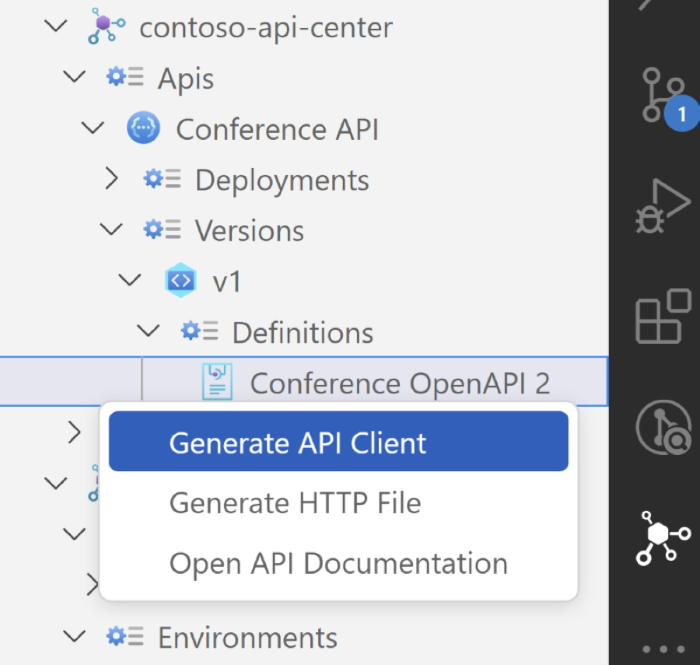
SDK에 포함하려는 API 엔드포인트와 HTTP 작업을 선택합니다. 엔드포인트를 마우스로 가리키고 '+' 단추를 선택하여 추가하거나 '-'를 선택하여 제거할 수 있습니다.
완료되면 '재생' 단추를 선택하여 API 클라이언트를 생성합니다.
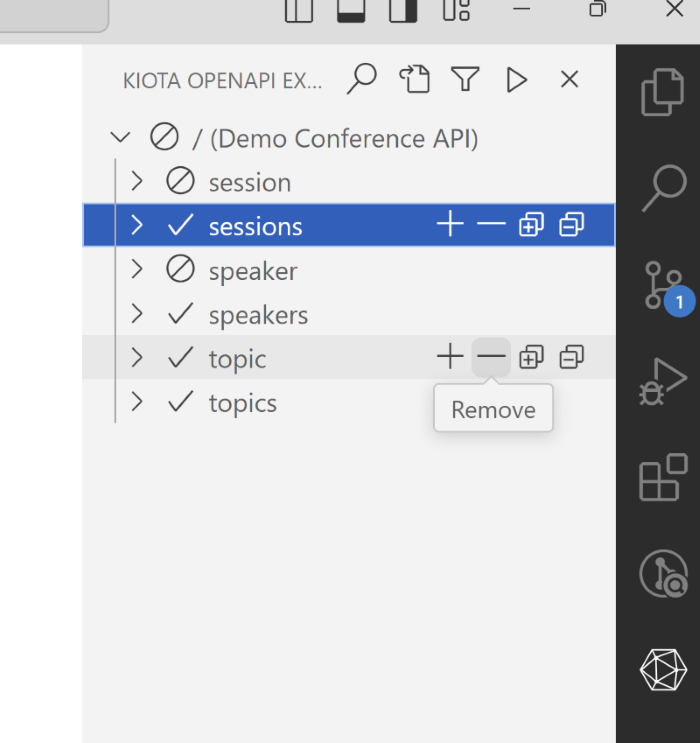
API 클라이언트 생성을 선택합니다.
a. SDK 이름, 네임스페이스 및 출력 디렉터리에 대한 구성 세부 정보를 입력합니다.
b. 생성된 SDK의 언어를 선택합니다.
자체 호스팅 API Center 포털
API Center 포털은 개발자와 관련자가 API 인벤토리에서 API를 원활하게 검색하고 관련 작업을 할 수 있는 웹 사이트입니다. 이 자체 호스팅 웹 사이트를 통해 조직은 소비자에게 웹 기반 API 검색 및 사용 환경을 제공합니다.
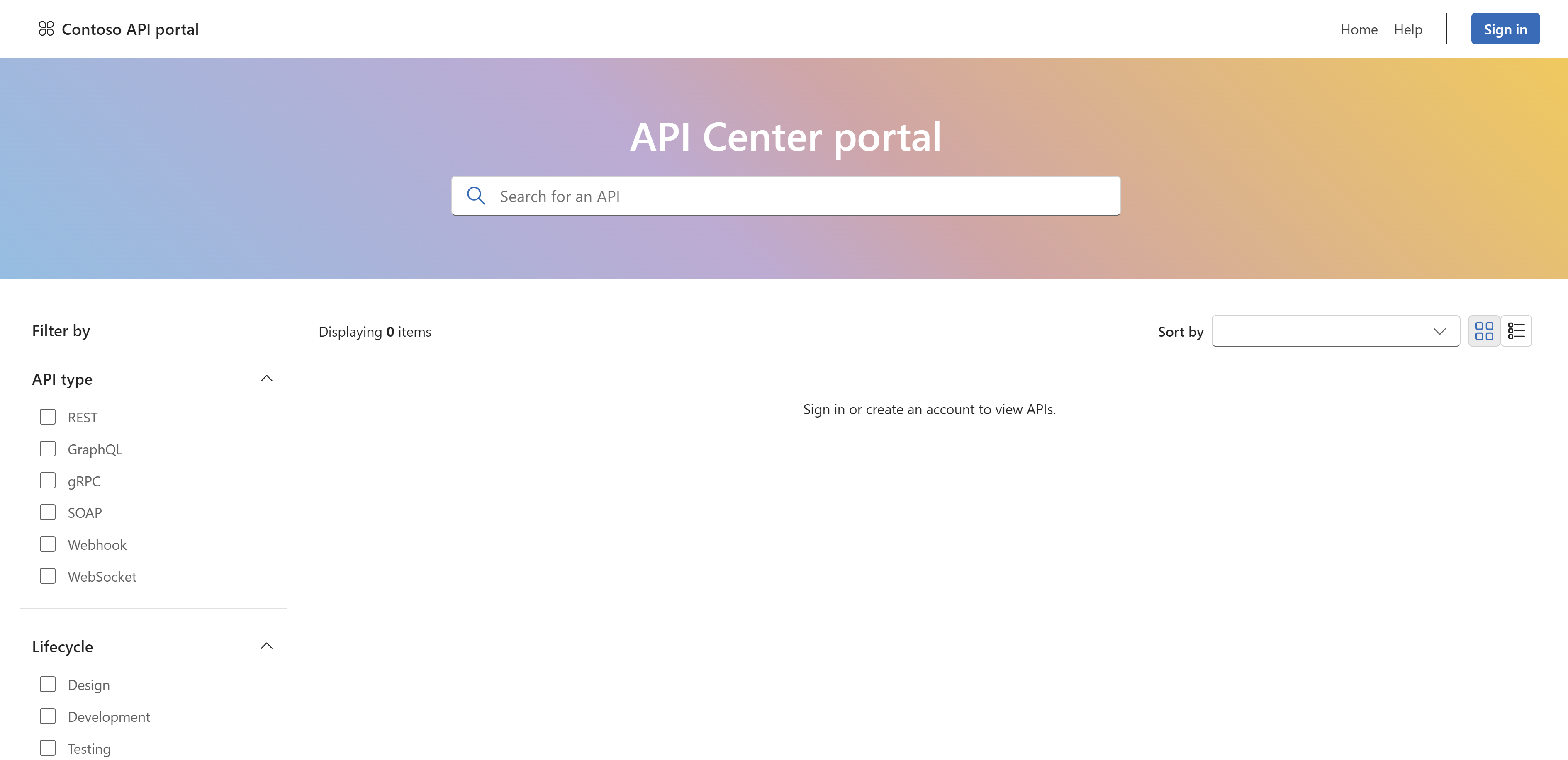
API 플랫폼 엔지니어는 내부 및 외부의 모든 API 소비자를 위한 중앙 집중화되고 독립적인 위치를 원합니다. 시작을 위해 다음 단계를 사용하여 API Center 포털 시작 템플릿을 사용할 수 있습니다.
참고 항목
아래는 Azure Static Web Apps에 배포하기 위한 지침이며, 원하는 다른 인프라에 배포할 수도 있습니다.
API Center 참조 구현 코드를 포크합니다.
Azure에서 정적 웹앱 리소스를 만듭니다.
배포 세부 정보에서 원본으로 GitHub를 선택하고 API Center 시작 코드가 포함된 리포지토리에 연결합니다.
Static Web Apps에서 빌드 사전 설정을 감지하여 React로 채웁니다.
앱 위치로 /를 입력합니다.
출력 위치로 dist를 입력합니다.
만들기를 실행합니다.
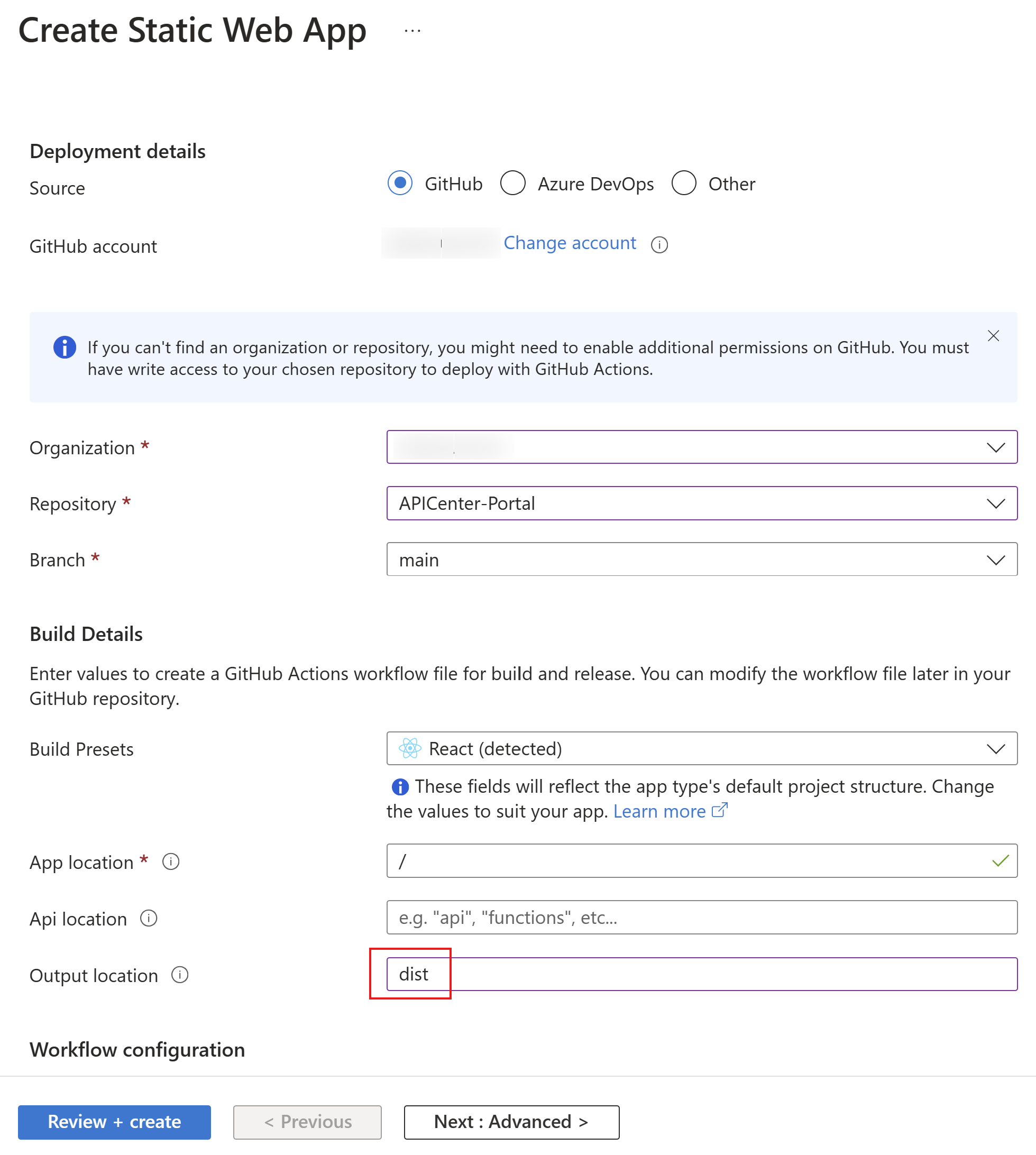
웹 사이트에 게시된 코드를 확인하는 데 최대 5분이 걸릴 수 있습니다.
Static Web Apps에서 실행되는 API Center 포털을 보려면 Azure Portal에서 만든 Static Web App 리소스의 개요 탭에서 브라우저에서 앱 보기를 선택합니다.
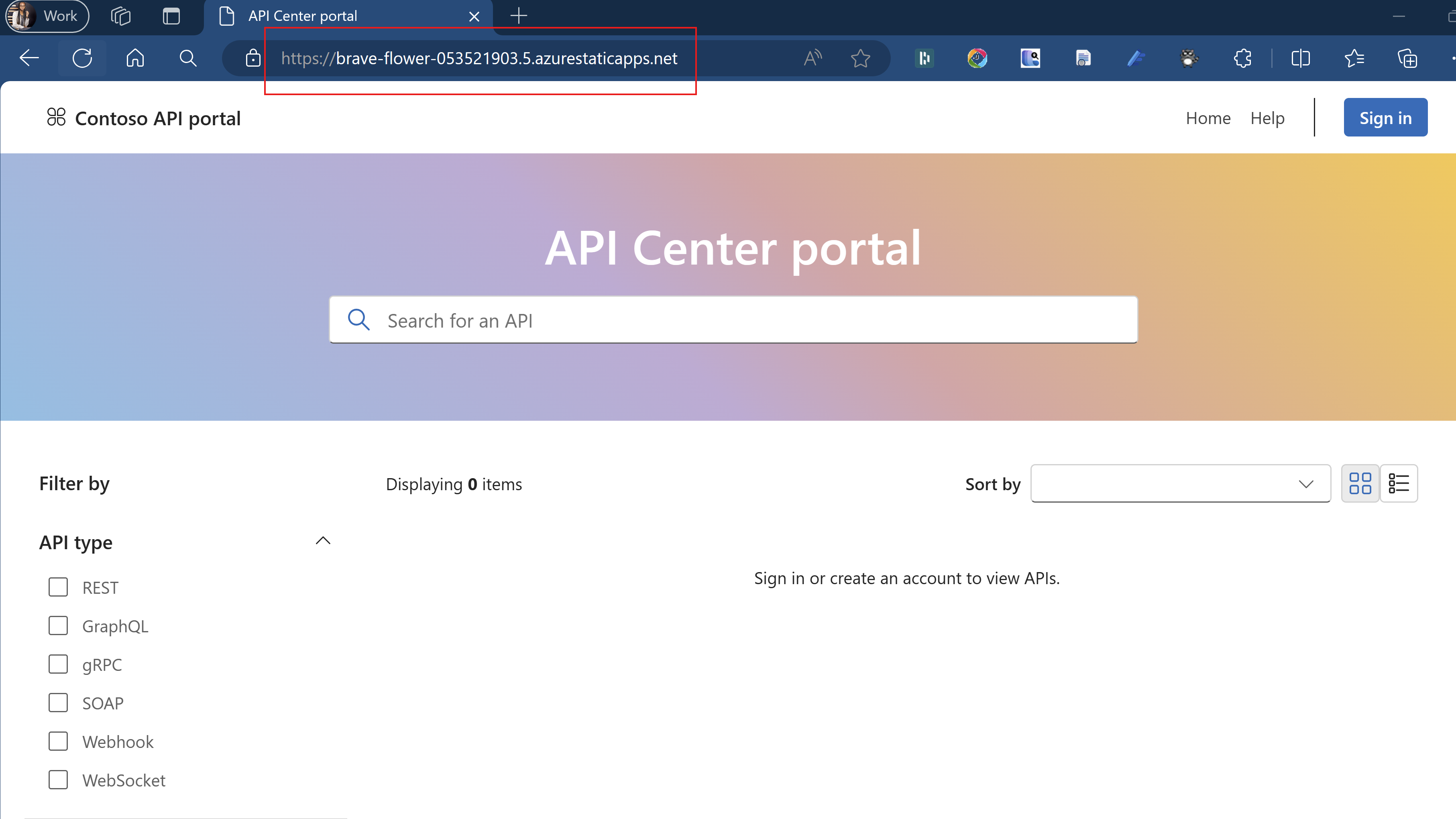
역할 기반 액세스 제어 구성
관리자는 역할 기반 액세스 제어를 사용하여 조직의 API Center 내 API 및 자산에 액세스할 수 있는 권한을 할당하는 전체 제어권을 갖습니다.
참고 항목
기본적으로 API Center의 관리자는 API Center 포털에서 API에 액세스할 수 없습니다. 자신과 다른 관리자에게 Azure API 센터 데이터 읽기 권한자 역할을 할당해야 합니다.
API Center의 API에 액세스하려면 사용자가 포털에 로그인해야 하며 API Center로 범위가 지정된 필수 권한이 있어야 합니다. 로그인을 사용하도록 설정하려면 여기에 제공된 단계에 따라 조직의 사용자 또는 그룹에 Azure API Center 데이터 읽기 권한자 역할을 할당하세요.